TTEP.CN > 软件 >
PPT课件中如何插入公式以及给公式设置颜色
在制作PPT课件的时候,我们经常会使用一些数学公式,但是默认情况下插入的公式是黑色的,为了与PPT课件保持协调一致,我们往往想给公式换成对应的颜色才好。但这一操作许多人都不会,所以今天Word联盟特来分享此篇教程,教大家设置公式的颜色详细操作步骤!
PPT课件中插入公式的方法:
①首先打开PowerPoint,单机菜单栏的“插入”按钮,在弹出的下拉菜单中选择“对象”;
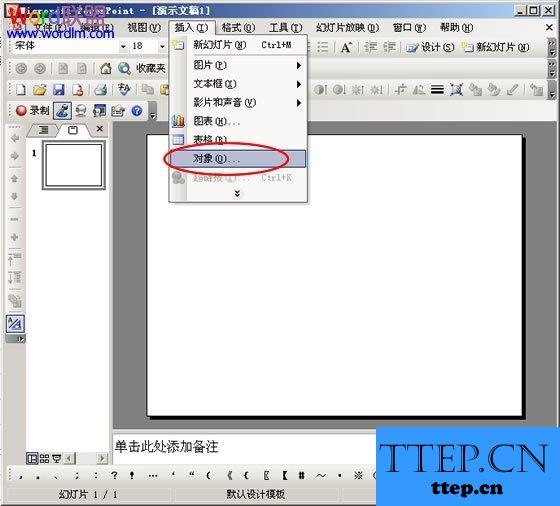
②在弹出的“插入对象”窗口中选择“Kingsoft Equation 3.0”,然后确定;
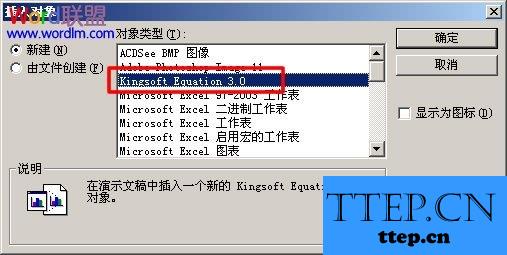
③此时就会弹出“公式编辑器”,我们可以选择需要的公式插入;

④插入好公式以后单机“文件”按钮,选择“退出并返回到 演示文稿”;
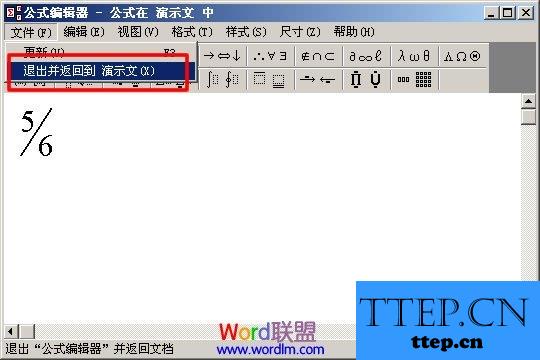
⑤此时,刚刚编辑过的公式就已经插入到PPT演示文稿中了。
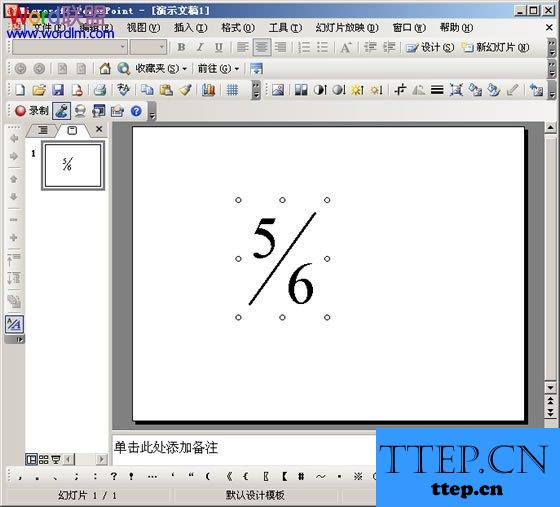
PPT课件中设置公式颜色:www.ttep.cn
①接着上面的开始。首先,选中公式,然后单击菜单栏的“视图”下拉列表中的“工具栏”,将“图片”勾选上;
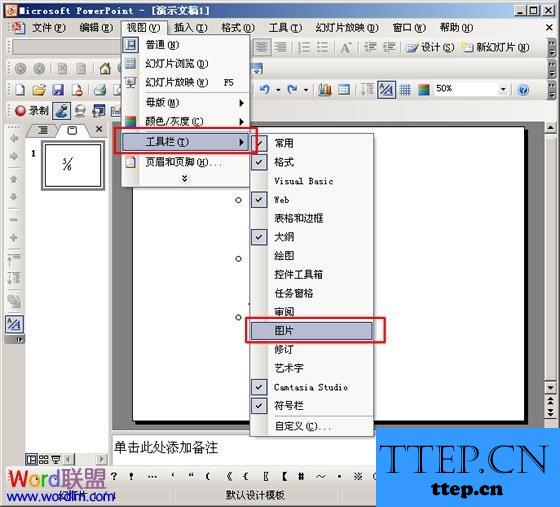
②在弹出的“图片”工具栏上选择“图片重新着色”按钮;
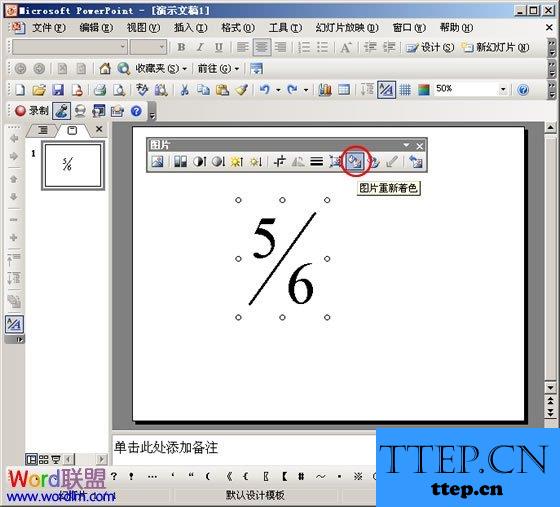
③在“图片重新着色”对话框中设置颜色,最后确定;
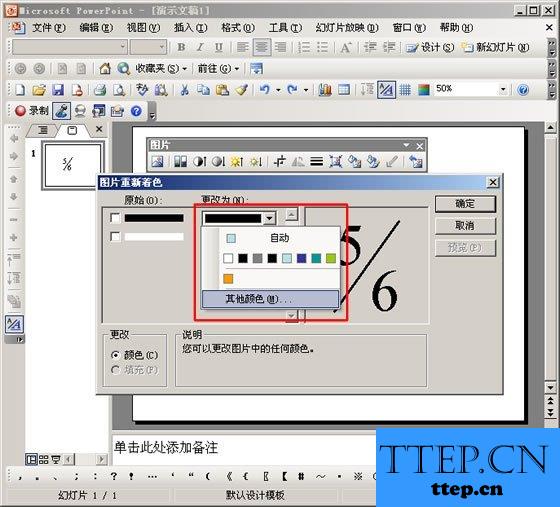
④OK,现在颜色已经设置完毕。
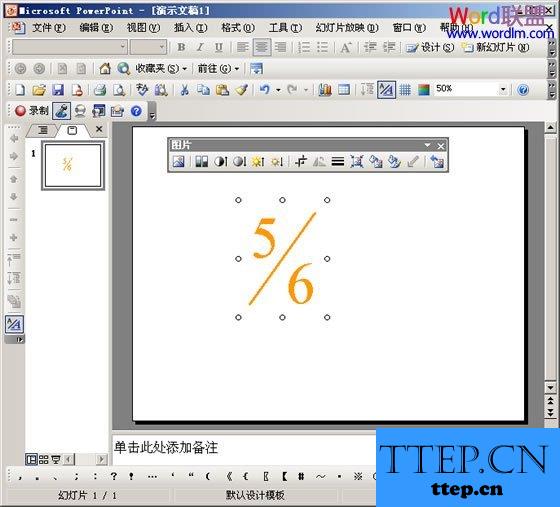
推荐文章 PPT触发器实例:图形元素随意出现
PPT课件中插入公式的方法:
①首先打开PowerPoint,单机菜单栏的“插入”按钮,在弹出的下拉菜单中选择“对象”;
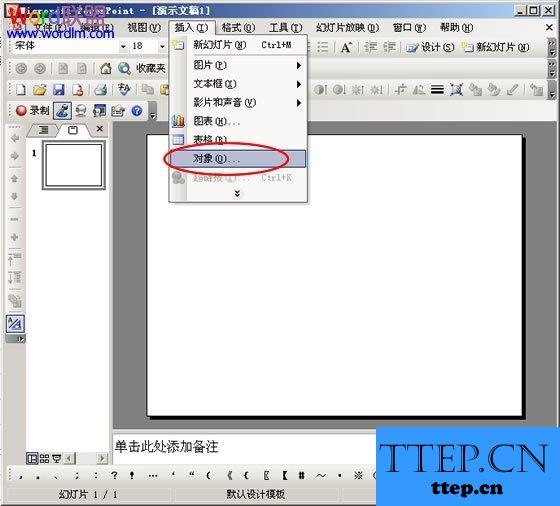
②在弹出的“插入对象”窗口中选择“Kingsoft Equation 3.0”,然后确定;
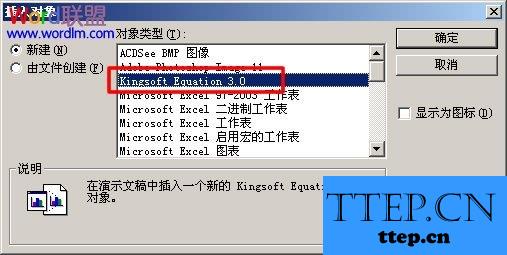
③此时就会弹出“公式编辑器”,我们可以选择需要的公式插入;

④插入好公式以后单机“文件”按钮,选择“退出并返回到 演示文稿”;
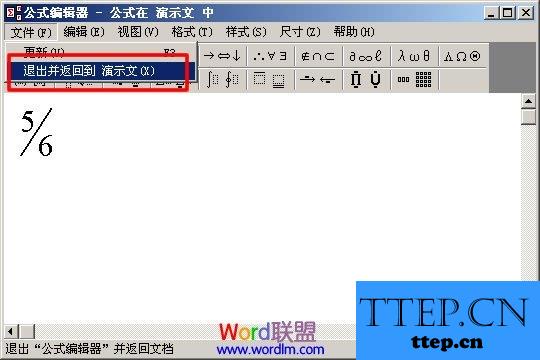
⑤此时,刚刚编辑过的公式就已经插入到PPT演示文稿中了。
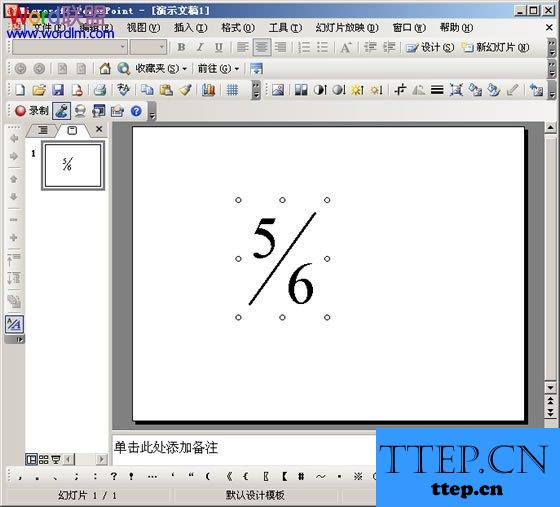
PPT课件中设置公式颜色:www.ttep.cn
①接着上面的开始。首先,选中公式,然后单击菜单栏的“视图”下拉列表中的“工具栏”,将“图片”勾选上;
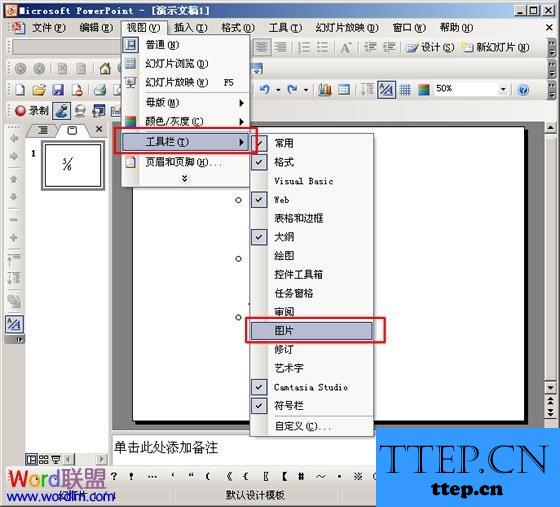
②在弹出的“图片”工具栏上选择“图片重新着色”按钮;
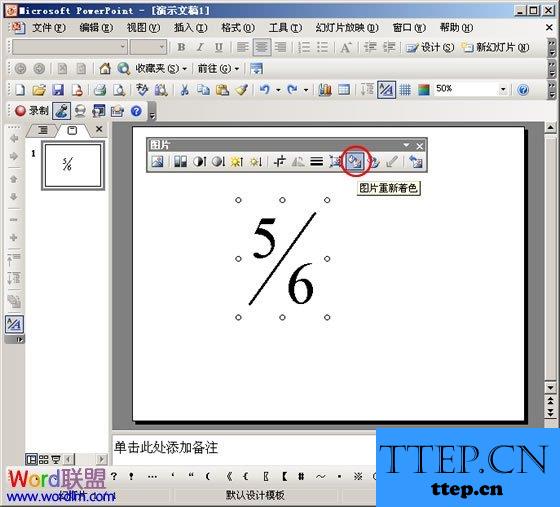
③在“图片重新着色”对话框中设置颜色,最后确定;
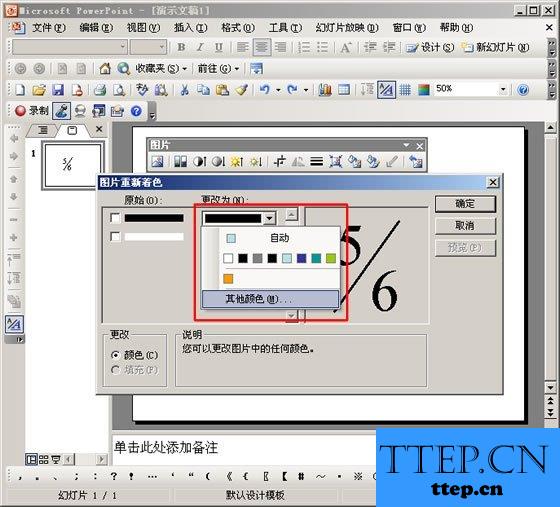
④OK,现在颜色已经设置完毕。
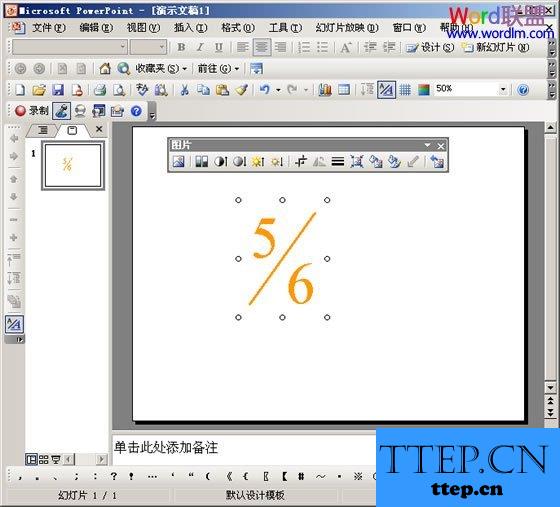
推荐文章 PPT触发器实例:图形元素随意出现
- 上一篇:excel2010输入红颜色字体
- 下一篇:没有了
- 最近发表
- 赞助商链接
